Le relevé bancaire électronique
Gagnez du temps avec le relevé bancaire électronique : Pointez les dépenses sans les saisir.
Toutes les banques donnent à leurs clients un accès personnel sur Internet leur proposant le téléchargement des relevés de banque sous forme de fichier.
Il vous est alors possible d’intégrer ce fichier dans votre compta ce qui vous permet d’éviter la saisie des écritures que vous n’avez pas encore saisies (principalement des dépenses).
Ce qu’il faut savoir avant de commencer :
- Le rapprochement bancaire ne s’effectue que sur des montants et ne permet pas de vérifier les ventilations.
- Vous ne pouvez donc pas modifier le montant d’une écriture pointée, voire validée, par contre, vous pouvez modifier sa ventilation.
- Consultez aussi notre article Le rapprochement bancaire si vous préférez le pointage manuel.
- Le rapprochement bancaire et sa validation ne sont pas à confondre avec La clôture comptable qui ne doit être faite qu’une fois votre comptabilité validée par votre AGA.
- Le rapprochement bancaire ne se fait que depuis l’exercice le plus récent, même pour des écritures de l’année précédente.
1 – Téléchargez votre relevé bancaire électronique.
Depuis votre compte en ligne, rubrique téléchargement, téléchargez votre relevé au format OFX (indiqué MONEY dans certains cas) et enregistrez celui-ci sur votre poste.
ℹ️ : Le format OFX (Money) est un format standard exploitable par les logiciels de comptabilité.
Nous avons référencé en fin d’article quelques banques, si vous ne trouvez pas comment télécharger votre relevé, le cas échéant, adressez-vous à votre conseiller bancaire pour qu’il vous indique la marche à suivre.
ℹ️ : Certaines banques imposent un délai limite pour télécharger votre relevé sur ce format (3-6 mois), n’attendez donc pas le dernier moment ! De même, attention à ne pas le confondre avec le e-relevé qui est une version électronique au format PDF du relevé papier.
2 – Chargez le relevé.
Avant de commencer, assurez-vous qu’aucun pointage n’est en cours.
Renseignez votre RIB en accédant aux paramètres comptable ![]() :
:
1- Sélectionnez l’onglet « comptes ».
2- Puis le type « comptes financiers ».
3- Double-cliquez sur votre compte banque, ici il porte le nom « Banque ».
4- Allez sur l’onglet « Établissement financier ».
5- Puis complétez votre RIB avant de valider.
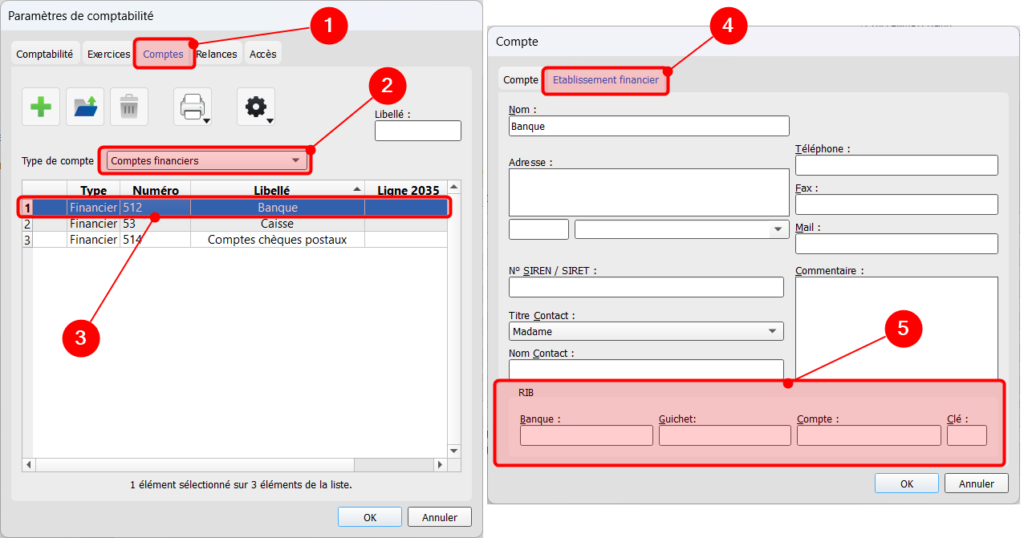
Vous pouvez maintenant charger le relevé électronique.
Pour cela, dans l’onglet « rapprochement bancaire » de votre compta, rendez-vous sur l’icône ![]() et cliquez sur « Charger un relevé bancaire électronique » et sélectionnez sur votre disque dur le fichier OFX contenant le relevé bancaire à intégrer.
et cliquez sur « Charger un relevé bancaire électronique » et sélectionnez sur votre disque dur le fichier OFX contenant le relevé bancaire à intégrer.
La première liste, appelée « Ecritures », contient les écritures de votre comptabilité qui ne sont pas encore pointées.
La seconde liste, appelée « Relevé », contient le détail du relevé de banque que vous venez de charger.
3 – Faîtes votre pointage.

- Sélectionnez une ligne à pointer :
- Soit depuis la liste des écritures, en cochant la zone vide à gauche sur la ligne, une

 apparaît :
apparaît :
- Soit depuis la liste des écritures, en cochant la zone vide à gauche sur la ligne, une
-
-
- Un
 ✅ apparaît devant une ou plusieurs lignes du relevé (2ᵉ liste), passez au point N°2 pour le pointage.
✅ apparaît devant une ou plusieurs lignes du relevé (2ᵉ liste), passez au point N°2 pour le pointage. - Plusieurs écritures de votre compta correspondent à une de votre relevé, gardez la touche Ctrl enfoncé et cochez les écritures concernées, une fois le bon montant atteint, un
 ✅ apparaîtra sur la ligne du relevé correspondante.
✅ apparaîtra sur la ligne du relevé correspondante.
- Un
-
-
- Soit depuis une opération du relevé en sélectionnant simplement la ligne dans la 2ᵉ liste :
- L’écriture existe, une ✅
 apparaît sur l’écriture correspondante dans votre compta (1ʳᵉ liste).
apparaît sur l’écriture correspondante dans votre compta (1ʳᵉ liste). - L’écriture n’existe pas :
- Affichez le menu contextuel (voir ci-dessous) sur l’écriture du relevé à créer et sélectionnez « générer une écriture » ou « générer une écriture abonnée ».
Pour afficher le menu contextuel, maintenez les touches Ctrl+clic enfoncé (sur Mac) ou faites un clic droit (sur PC). - Complétez l’écriture.
- Le logiciel vous proposera alors d’enregistrer une habitude d’utilisation pour ventiler automatiquement vos écritures similaires.
Pour définir le critère de similitude, deux choix vous sont proposés : Le contenu du libellé ou le montant.
- Affichez le menu contextuel (voir ci-dessous) sur l’écriture du relevé à créer et sélectionnez « générer une écriture » ou « générer une écriture abonnée ».
- L’écriture existe, une ✅
- Soit depuis une opération du relevé en sélectionnant simplement la ligne dans la 2ᵉ liste :
- Cochez sur la partie relevée le correspondant à la bonne écriture (attention dans le cas où plusieurs sont disponibles), l’icône changera d’apparence

 et la ligne avec la
et la ligne avec la 
 disparaîtra des écritures de votre compta. (elles resteront disponibles dans l’onglet écriture)
disparaîtra des écritures de votre compta. (elles resteront disponibles dans l’onglet écriture) - Une fois le rapprochement fini, n’oubliez pas de le valider, attention à vérifier que le solde soit juste !
⚠️ : Vous ne pourrez pas charger un nouveau relevé tant que le pointage de celui en cours n’est pas fini et validé.
Nous avons référencé quelques sites de banque avec leurs explications sur le téléchargement du fichier OFX Money
| Banque | Commentaire |
|---|---|
| BNP Paribas | Une vidéo explicative |
| CIC | Une fois le lien ouvert, cliquez sur : Logiciels de comptabilité puis tableurs et bases de données |
| Crédit Mutuel (Sur le site du CM de Bretagne) | Une fois le lien ouvert, allez dans « Autres outils de gestion » puis « Télécharger ses relevés d’opérations ». |
| La Banque Postale | Pas de documentation mise à disposition sur leur site. |
| La Caisse d’épargne | Une fois le lien ouvert, cliquez sur : « Comment accéder au formulaire de téléchargement ? » |
| La Société Générale | Une fois le lien ouvert, cliquez sur « Exportez/importez des fichiers aux formats interbancaires » Attention, lié au service PROGELIANCE.net de la Société Générale à 7€ par mois. Renseignez-vous avec votre conseiller Société général s’il peut vous proposer une autre solution. |
| LCL (Guide de téléchargement) | Il s’agit du mode d’emploi |
| LCL (site de démo) | Un site de démo si vous souhaitez faire un test |
| Le Crédit Agricole | L’aide est uniquement accessible une fois connecté à votre compte. Pour accéder au téléchargement : Connectez-vous au site de votre banquecliquez sur téléchargement (dans la liste des menues à gauche). Choisissez votre compte banque et le format Money (OFX) |